Windows 10'da Erişilemeyen Önyükleme Aygıtı Hatası Nasıl Onarılır
INACCESSIBLE_BOOT_DEVICE hatalarını teşhis etmek genellikle zordur çünkü birçok sorun bunlara neden olabilir. Genellikle bir sonuçla sonuçlanırlar. Ölümün Mavi Ekranı sen sorunu çözene kadar bu ortadan kalkmaz.
İster yazılım ister donanım olsun, genellikle bilgisayarda yakın zamanda bir değişiklik yaptıktan sonra görünür. Bunu bir Windows kurulumu sırasında da görebilirsiniz. Genellikle otomatik yeniden başlatmayı ve hatta Windows tarafından otomatik onarım girişimini tetikler.
Hatadan önce gelen mesaj genellikle şöyle görünür:
Bilgisayarınız çözemeyeceği bir sorunla karşılaştı ve şimdi yeniden başlatılması gerekiyor.

Windows 10'da Erişilemeyen Önyükleme Aygıtı Hatası Nasıl Onarılır
Bu yaygın bir hata olmasına rağmen, arkasında tek bir nedeni yoktur. Ondan kurtulmayı deneyebileceğiniz ve Windows'a yeniden önyükleme yapabileceğiniz birkaç şey var. Bu adımları sırayla izleyin (burada kullanım kolaylığına göre listelenmiştir) ve başarılı olup olmadığını kontrol etmek için her birinin ardından yeniden başlatın.
eğer yapabiliyorsan, Güvenli Modda önyükleme yapın masaüstüne erişim gerektiren adımlar için.
-
bilgisayarı yeniden başlat. Basit bir yeniden başlatma bazen gerekli olan tek şeydir.
Hata nedeniyle ekrandaki yeniden başlatma düğmesine erişemiyorsanız, fiziksel güç düğmesini kapanana kadar birkaç saniye basılı tutun ve ardından bilgisayarı yeniden açmak için tekrar basın.
-
Bilgisayarda yapılan son değişiklikleri geri alın. INACCESSIBLE_BOOT_DEVICE hatası bariz bir değişiklikten sonra ortaya çıktıysa, büyük olasılıkla bunu tersine çevirmek çözüm olacaktır.
Durumunuza bağlı olarak çözüm, en son yüklenen donanımı kaldırmak, bir programı kaldırmak, bir sürücüyü geri alveya yeni bir USB aygıtının fişini çekin.
Son değişikliği geri almak hatayı çözerse, özellikle o şeyi araştırın. Örneğin, çözümünüz bir Windows güncellemesini kaldırmaksa, Windows Update'i duraklat tekrar otomatik olarak yüklenmeden önce sorunu çözmek için zaman sağlamak için bir süreliğine.
-
Sistem Geri Yüklemeyi Kullanma son sistem değişikliklerini geri almanın başka bir yoludur. Önceki adım yardımcı olmadıysa bunu deneyin.
Hata nedeniyle büyük olasılıkla masaüstünüz kilitlendi. Sistem Geri Yükleme'yi çalıştırmak için Güvenli Mod'a giremiyorsanız, onu şuradan bulun: Gelişmiş Başlangıç Seçenekleri menüsüne önyükleme. ASO menüsü, aşağıdaki adımlardan bazıları için de kullanışlıdır.
Sistem Geri Yükleme'yi çalıştıramıyorsanız, bu kılavuzda (adım 9) yine de yardımcı olabilecek bir adım daha vardır. Bazı Windows Kayıt Defteri yedeklerinin nasıl geri yükleneceğini açıklar.
-
Eksik veya güncel olmayan sürücüleri güncelleyin. Genellikle, bozuk veya eksik sabit sürücüyle ilgili sürücüler INACCESSIBLE_BOOT_DEVICE hatasına neden olur, bu nedenle önce oraya bakmak akıllıca olacaktır.
Nereden başlayacağınızdan emin değilseniz, sürücüleri sizin için güncelleyen bir araç kullanın. şiddetle tavsiye ediyoruz Sürücü güçlendirici bunun için.
-
Seçme sorun giderme ASO menüsünden ve şuraya gidin> Gelişmiş seçenekler > Başlangıç onarımı ile otomatik onarım çalıştır. Bazen Windows, BSOD hatasını sizden fazla müdahale etmeden bu şekilde düzeltir.

Başlangıç Onarma işe yaramadıysa, deneyin sorun giderme > Gelişmiş seçenekler > Sistem görüntüsü kurtarma, ayrıca ASO menüsünden. Bu özellik, Windows'u bir sistem görüntüsü yedeğinden (eğer varsa) geri yükleyecektir.
-
Gelişmiş Başlangıç Seçenekleri menüsü ayrıca erişmenizi sağlar. Komut istemi. git sorun giderme > Gelişmiş seçenekler > Komut istemive ardından şunu yapın:
- Yazarak çalışma dizinini Windows klasörüne değiştirin C: bunu takiben Girmek.
- Tip yön ve bazı Windows klasörlerini gördüğünüzden emin olun. Değilse, deneyin NS: ve daha sonra yön tekrar kontrol edin ve o dosya.

Doğru sürücüden çıktıktan sonra, chkdsk komutunu çalıştırın yazarak chkdsk / r.
ASO menüsüne erişemiyorsanız, komut istemini yönetici olarak aç Bu komutu çalıştırmak için Güvenli Mod aracılığıyla.
-
BIOS'a önyükleme ve değiştir SATA modu IDE veya AHCI olarak ayarlayın (şu anda hangisi değilse). Bazı kullanıcılar bu modu değiştirerek BSOD'yi düzeltme şansına sahip oldular, ancak muhtemelen yalnızca, BIOS'u yeni güncellediyseniz, bunun olmasına neden olmak için yakın zamanda bir BIOS değişikliği yaptıysanız işe yarayacaktır.
Oraya ulaşmak için bir Entegre çevre birimleri ayarların alanı. altında olabilir ileri Bölüm.
-
Bazı kayıt defteri dosyalarını bir yedekten geri yüklemek için Komut İstemi'ni kullanın. Bu süreç oldukça ilgili çünkü iki adımdan geçmemiz gerekiyor:
Bu işlem göz korkutucu görünebilir, ancak bu talimatları sırayla tamamlayarak bu BSOD'yi düzeltme şansı olan diğer kullanıcılara katılabilirsiniz. Bunu, 10. adımdaki daha sert çözümden önceki son adım olarak bıraktığınızdan emin olun.
Beş Öğeyi Yedekle
İlk olarak, bir şeyler ters giderse diye şu anda kullanılan verileri yedekleyeceğiz:
- Henüz orada değilseniz, ASO menüsüne önyükleme yapın.
- git sorun giderme > Gelişmiş seçenekler > Komut istemi.
- İstenirse yerel kullanıcı hesabında oturum açın.
- Girmek C: veya NS:, Windows'a atanan sürücü harfine bağlı olarak. Emin değilseniz, yukarıdaki 7. adıma bakın.
- Bunu girin: cd windows\system32\config\regback
- Girmek yön ve listelenen öğelerin doğru olduğunu onaylayın yapma sıfır değeri var. Sıfır değerleri varsa, bu adımları tamamen atlayın ve aşağıdaki 8. adıma geçin.
- Girmek CD.. "config" klasörüne dönmek için.
- Bu beş öğeyi yeniden adlandırarak yedekleyin. Komutu burada yazıldığı gibi girin, basın Girmekve ardından diğer komutlar için de aynısını yapın (bu satırların her birinin yalnızca iki boşluk içerdiğini unutmayın):
- ren varsayılan default.old
- ren sam sam.eski
- ren güvenlik security.old
- ren yazılım yazılımı.old
- ren sistem sistemi.eski
Eskileri Kopyalayın
Artık orijinaller izole edildiğine göre, bunun hatayı düzeltip düzeltmediğini görmek için bazı eski yedekleri geri yükleyebiliriz:
- "Geri dönüş" klasörüne dönün: cd geri alma
- "Geri dönüş"teki tüm verileri "config" içine kopyalayın (ilk yıldız işaretinden önce ve ikinciden sonra bir boşluk kullanın): kopyala *.* ..
- gördüğünde 5 dosya kopyalandı mesajı, Komut İsteminden çıkın.
- ASO menüsünde seçin Devam et Windows 10'u başlatmayı denemek için.
-
Son seçeneğiniz Windows 10'u sıfırla. Bu işlem sırasında dosyalarınızı tutmayı veya her şeyi kaldırmayı seçebilirsiniz. Her iki durumda da, yenilenmiş bir dizi işletim sistemi dosyası alacaksınız ve bu, INACCESSIBLE_BOOT_DEVICE BSOD hatasını temizlemek için yeterli olacaktır.
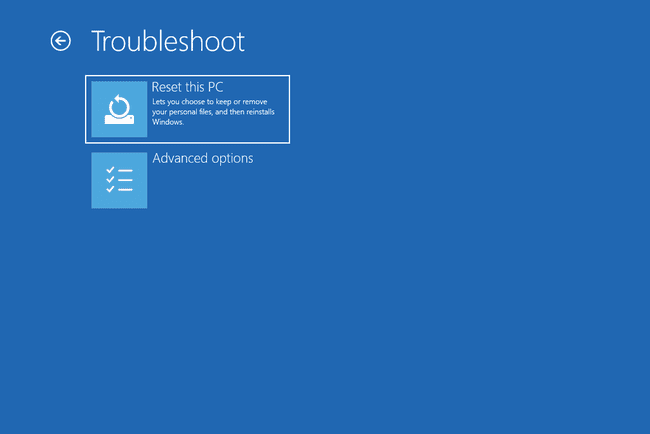
Daha Fazla Yardıma mı ihtiyacınız var?
Bu sorunu kendi başınıza çözmekle ilgilenmiyorsanız, bkz. Bilgisayarımı Nasıl Onarabilirim? destek seçeneklerinizin tam listesi için. Ayrıca, onarım maliyetlerini hesaplamak, dosyalarınızı çıkarmak, bir onarım hizmeti seçmek ve çok daha fazlası gibi yol boyunca her konuda yardım içerir.
